Bluetooth-installation
Steg 1 av 4

Vänd musen och slå på den
Lokalisera brytaren på undersidan av musen och sätt den i PÅ-läget.
Om det inte finns ström, försök att ansluta musen till den medföljande sladden.
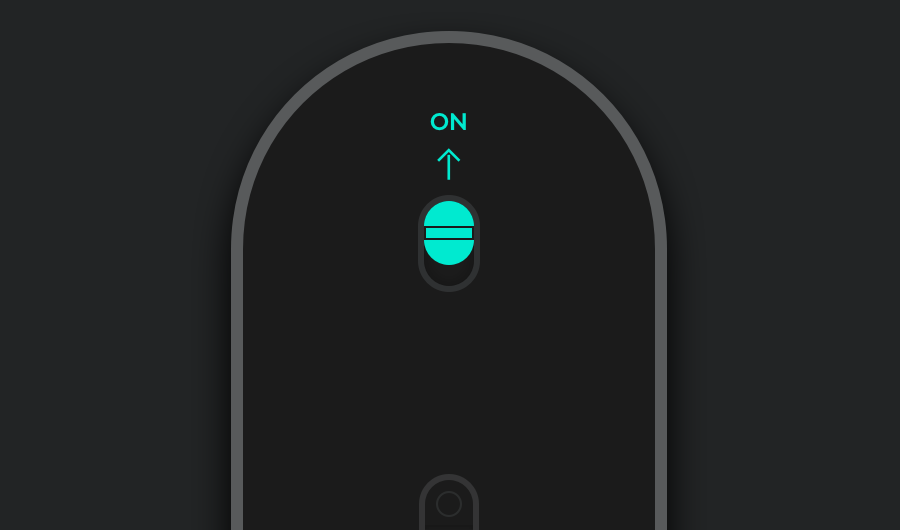
Steg 2 av 4

Indikatorlampan bör blinka snabbt
Om inte, tryck och håll in Easy-Switch™-knappen på musens undersida i 3 sekunder. När lampan börjar blinka är musen klar att parkopplas med din dator.
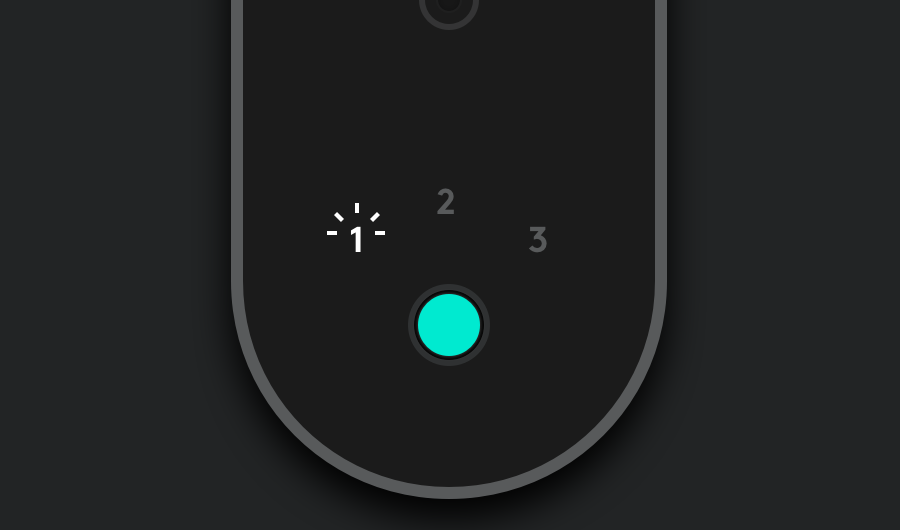
Steg 3 av 4

Slutför parkopplingen till datorn
Hitta inställningsmenyn för Bluetooth® på datorn och anslut musen därifrån.
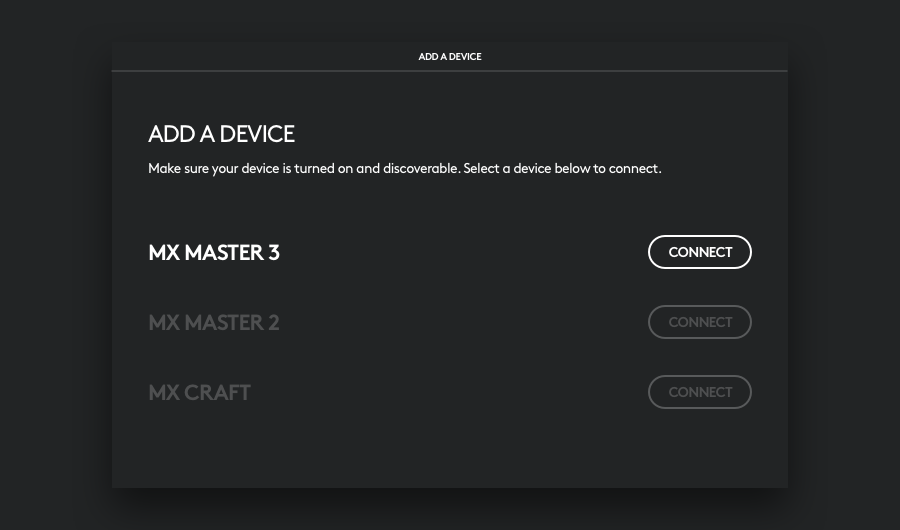
Rekommenderas

Installera Logitech Options
Logitech Options är en kraftfull och användarvänlig applikation som förhöjer prestandan på Logitechs möss, tangentbord, och pekplattor.
Skräddarsy enheten med olika möjligheter och få fler funktioner än du kunnat ana. Utforska Options nu

